Creación de un dibujo
![]()
![]()
![]()
Cuando crea un dibujo de una pieza, curva o superficie en un Part Studio o Ensamblaje, el dibujo contiene vistas predeterminadas. También puede crear un dibujo vacío mediante el menú ![]() en la esquina inferior izquierda de la ventana y seleccionar Crear dibujo.
en la esquina inferior izquierda de la ventana y seleccionar Crear dibujo.
En la lista piezas de un Part Studio o un ensamblaje:
Haga clic con el botón derecho en una pieza, curva o superficie. Seleccione Crear dibujo de <nombre de la pieza, curva o superficie>.
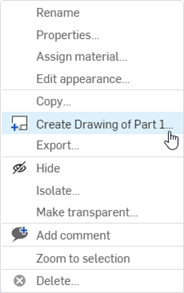
El dibujo rellenará su nombre basándose en el nombre de la pieza, curva o superficie existentes. Puede editar el nombre del dibujo haciendo clic en el nombre existente (que se muestra resaltado a continuación) en la parte superior del cuadro de diálogo Crear dibujo y escribiendo su nombre preferido:
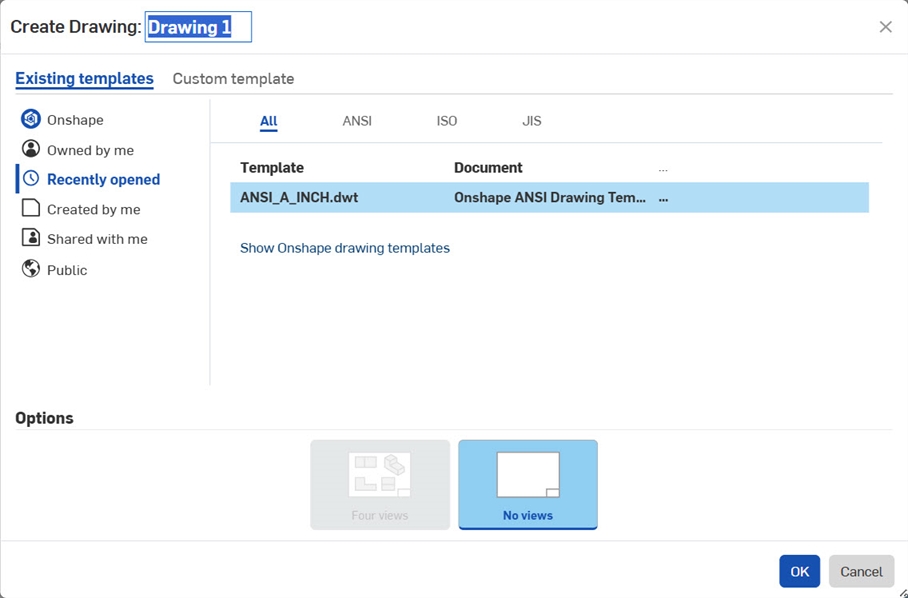
De forma predeterminada, las extensiones de centro de masa de la plantilla están activadas. Para eliminar un centro de masa, haga clic para seleccionarlo y presione la tecla Eliminar. Consulte centros de masa para obtener más información sobre las opciones de edición de centros de masa.
En el menú de la pestaña Crear:
Haga clic en el icono del signo más ![]() y, a continuación, seleccione Crear dibujo:
y, a continuación, seleccione Crear dibujo:
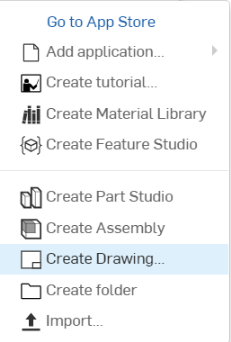
El dibujo rellenará su nombre basándose en el nombre de la pieza, curva o superficie existentes. Puede editar el nombre del dibujo haciendo clic en el nombre existente (que se muestra resaltado a continuación) en la parte superior del cuadro de diálogo Crear dibujo y escribiendo su nombre preferido:
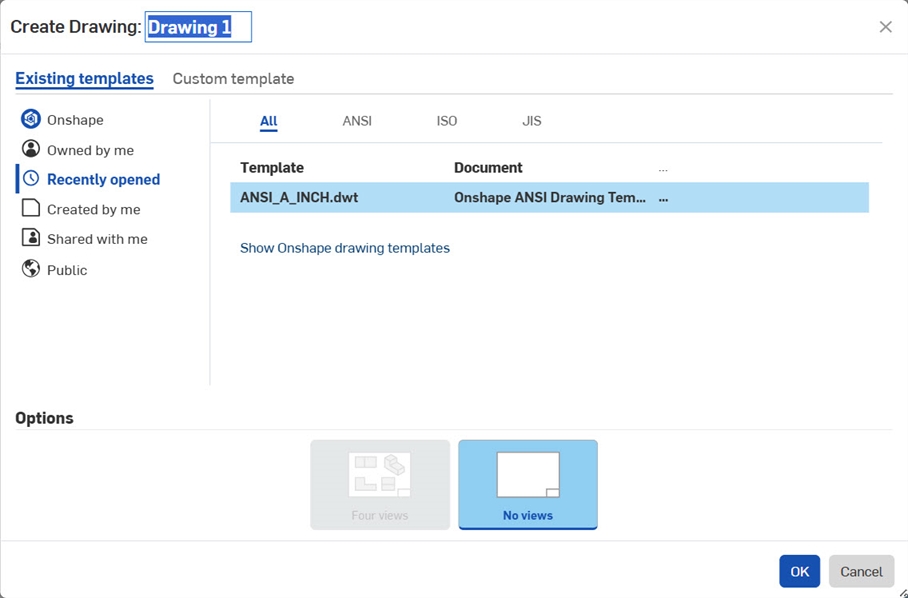
Importe un archivo de dibujo existente en formato .DWG o .DXF. Puede importar desde la página Documentos y desde dentro de un documento.
Al importar desde la página Documentos, se crea un nuevo documento:
- Hacer clic en el botón Crear en la esquina superior izquierda de la página:
Crear
- En el menú desplegable, hacer clic en Importar archivos...
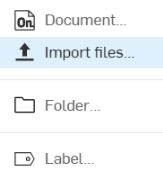
- Seleccione el archivo .DWG o .DXF.
- Seleccione un propietario para el documento (si está disponible).
- Observe el nuevo documento que aparece en la página Documentos. (El nombre del documento es el mismo que el nombre del archivo).
Al importar desde un documento:
- Haga clic en
 y, a continuación,
y, a continuación,  Importar.
Importar. 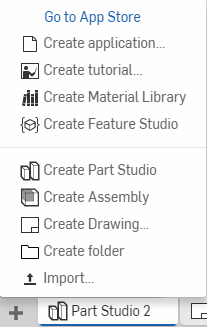
- Seleccione el archivo .DWG o .DXF.
- Anote la nueva pestaña del documento con el mismo nombre que el archivo que importó.
Se debe especificar una plantilla al crear el dibujo y determina los valores de las variables de sistema iniciales, el tamaño de chapa, las entidades de borde, las unidades, los estándares y otras propiedades del dibujo.
Onshape posee y proporciona plantillas disponibles públicamente con nombres como Plantillas de dibujos ANSI Onshape, Plantillas de dibujo ISO de Onshape, etc. Para ver las plantillas Onshape, seleccione el filtro Onshape.
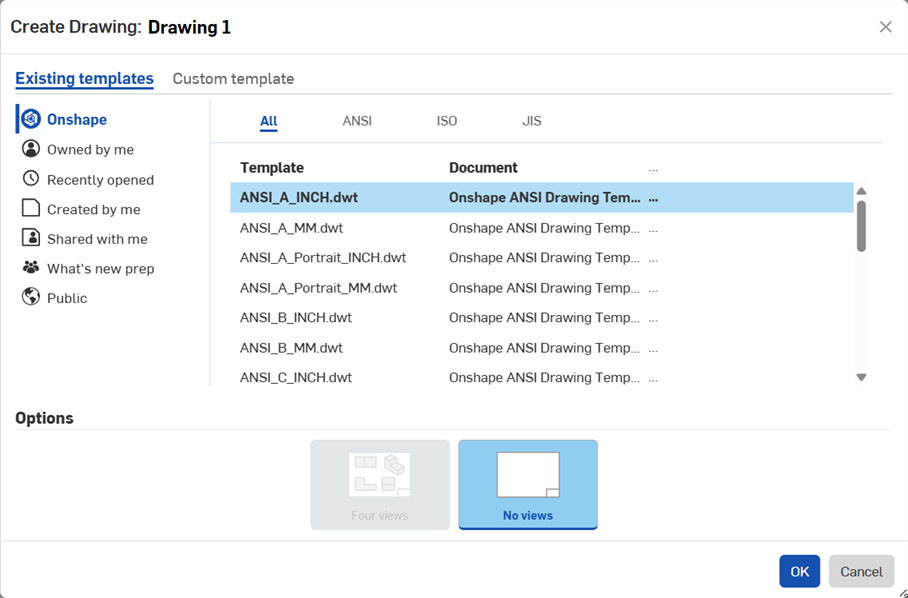
Puede crear sus propias plantillas personalizadas. También puede especificar si quiere crear cuatro vistas estándar o comenzar sin vistas. Para cambiar el color de fondo de un dibujo, acceda a los ajustes en Preferencias.
Para restringir la búsqueda de la plantilla deseada, puede usar lo siguiente:
- Filtros: a la izquierda del cuadro de diálogo, seleccione un filtro (similar a los filtros que se encuentran en la página Documentos). Seleccione un filtro para acotar la lista de plantillas o para ordenarla:
- Abierto recientemente: Enumerar las plantillas en el orden de los utilizados más recientemente
- Onshape: Enumerar las plantillas proporcionadas por Onshape
- Mis plantillas: Mostrar todas las plantillas creadas por usted o compartidas con usted por otro usuario (seleccione el subfiltro Creado por mí o Compartido conmigo), estos incluyen todos los archivos .DWT de documentos para los que tenga permiso de lectura.
- Público: Mostrar todas las plantillas hechas públicas por otros usuarios de Onshape
- Equipos y compañías: Si pertenece a un equipo o compañía, esos nombres aparecen en esta lista. Haga clic en un nombre para ver las plantillas disponibles
- Estándares: En la parte superior/derecha del cuadro de diálogo, seleccione un acrónimo de estándares para reducir la lista de plantillas solo a las del formato de estándares seleccionado:
- Todos: Enumere las plantillas en todos los estándares compatibles
- ANSI: Enumere solo las plantillas estándar ANSI (American National Standards Institute). Tenga en cuenta que estas plantillas configuran el dibujo para la proyección de vista en tercer ángulo con unidades de cota en pulgadas o milimétricas.
- ISO: Enumerar solo las plantillas estándar ISO (Organización Internacional de Normalización). Tenga en cuenta que estas plantillas configuran el dibujo para la proyección de primera vista angular y las unidades de cota milimétrica.
- JIS - List only JIS standard templates (Japanese Institute for Standardization).
Sólo se muestran las plantillas del estándar seleccionado y en el filtro seleccionado.
Una vez que tenga un dibujo (vacío o con vistas predeterminadas), podrá realizar lo siguiente:
- Añada dimensiones, consulte Dimensiones.
- Añada dimensiones, consulte Dimensiones.
- Añada notas, consulte Notas.
- Si la geometría subyacente cambia, es posible que desee actualizar el dibujo, consulte Actualización de un dibujo.
- Exportación de un dibujo.
- Añada más hojas; consulte Sábanas.